fdisk命令详解
原文链接:https://www.cnblogs.com/xiaofengkang/archive/2011/06/06/2073579.html
fdisk -l
可以列出所有的分区,包括没有挂上的分区和usb设备.我一般用这个来查找需要挂载的分区的位置,比如挂上u盘.
实例解说Linux中fdisk分区使用方法 :http://linux.chinaitlab.com/set/39459.html
笔记:fdisk -l 列出全部的分区
一、fdisk 的介绍;
fdisk - Partition table manipulator for Linux ,译成中文的意思是磁盘分区表操作工具;本人译的不太好,也没有看中文文档;其实就是分区工具;
fdsik 能划分磁盘成为若干个区,同时也能为每个分区指定分区的文件系统,比如linux 、fat32、 linux 、linux swap 、fat16 以及其实类Unix类操作系统的文件系统等;当然我们用fdisk 对磁盘操作分区时,并不是一个终点,我们还要对分区进行格式化所需要的文件系统;这样一个分区才能使用;这和DOS中的fdisk 是类似的;
笔记:先对一块物理硬盘做一个逻辑分区使用fdisk工具。然后对逻辑分区进行分配相应的文件系统。这样的分区才可以使用的。咦那我通过使用df命令之后怎么判断它的文件系统是什么/.
二、合理规划您的硬盘分区;
在操作分区之前,我们要明白硬盘分区一点理论,比如硬盘容量和分区大小的计算;对一个硬盘如何规划分区等,请参考如下文档,谢谢;
《合理规划您的硬盘分区》------- 深有感触呀!
三、fdisk -l 查看硬盘及分区信息;
通过《合理规划您的硬盘分区》 ,我们知道主分区(包括扩展分区)的总个数不能超过四个;也不能把扩展分区包围在主分区之间;根据这个原则,我们划分硬盘分区就比较容易的多;也能为以后减少不必要的麻烦;
1、通过fdisk -l 查看机器所挂硬盘个数及分区情况;
[root@localhost beinan]# fdisk -l
以下是表示第一块硬盘 hda
Disk /dev/hda: 80.0 GB, 80026361856 bytes
255 heads, 63 sectors/track, 9729 cylinders
Units = cylinders of 16065 * 512 = 8225280 bytes
Device Boot Start End Blocks Id System
/dev/hda1 * 1 765 6144831 7 HPFS/NTFS 主分区
/dev/hda2 766 2805 16386300 c W95 FAT32 (LBA) 主分区
/dev/hda3 2806 9729 55617030 5 Extended 扩展分区
/dev/hda5 2806 3825 8193118+ 83 Linux 逻辑分区
/dev/hda6 3826 5100 10241406 83 Linux 逻辑分区
/dev/hda7 5101 5198 787153+ 82 Linux swap / Solaris 逻辑分区
/dev/hda8 5199 6657 11719386 83 Linux 逻辑分区
/dev/hda9 6658 7751 8787523+ 83 Linux 逻辑分区
/dev/hda10 7752 9729 15888253+ 83 Linux 逻辑分区
以下是表示第二块硬盘sda
Disk /dev/sda: 1035 MB, 1035730944 bytes
256 heads, 63 sectors/track, 125 cylinders
Units = cylinders of 16128 * 512 = 8257536 bytes
Device Boot Start End Blocks Id System
/dev/sda1 1 25 201568+ c W95 FAT32 (LBA) 主分区
/dev/sda2 26 125 806400 5 Extended 扩展分区
/dev/sda5 26 50 201568+ 83 Linux
/dev/sda6 51 76 200781 83 Linux
通过上面的信息,我们知道此机器中挂载两个硬盘(或移动硬盘),其中一个是hda 另一个是sda ;如果我们想查看单个硬盘情况,可以通过 fdisk -l /dev/hda1 或者fdisk -l /dev/sda1 来操作;以fdisk -l 输出的硬盘标识为准;
其中 hda有三个主分区(包括扩展分区),分别是主分区 hda1 hda2 和hda3(扩展分区) ;逻辑分区是 hda5到hda10;
其中 sda 有两个主分区(包括扩展分区),分别是 hda1 和hda2 (扩展分区);逻辑分区是 sda5 hda6 ;
硬盘总容量=主分区(包括扩展分区)总容量
扩展分区容量=逻辑分区总容量
通过上面的例子,我们可以得知 hda=hda1+hda2+hda3,其中hda3=hda5+hda6+hda7+hda8+hda9+hda10 …… ……
逻辑分区的作用是什么呢?
2、关于fdisk -l 一些数值的说明;
Disk /dev/hda: 80.0 GB, 80026361856 bytes
255 heads, 63 sectors/track, 9729 cylinders
Units = cylinders of 16065 * 512 = 8225280 bytes
这个硬盘是80G的,有255个磁面;63个扇区;9729个磁柱;每个 cylinder(磁柱)的容量是 8225280 bytes=8225.280 K(约为)=8.225280M(约为);分区序列 引导 开始 终止 容量 分区类型ID 分区类型
Device Boot Start End Blocks Id System
/dev/hda1 * 1 765 6144831 7 HPFS/NTFS
/dev/hda2 766 2805 16386300 c W95 FAT32 (LBA)
/dev/hda3 2806 9729 55617030 5 Extended
/dev/hda5 2806 3825 8193118+ 83 Linux
/dev/hda6 3826 5100 10241406 83 Linux
/dev/hda7 5101 5198 787153+ 82 Linux swap / Solaris
/dev/hda8 5199 6657 11719386 83 Linux
/dev/hda9 6658 7751 8787523+ 83 Linux
/dev/hda10 7752 9729 15888253+ 83 Linux
说明:
硬盘分区的表示:在Linux 是通过hd*x 或 sd*x 表示的,其中 * 表示的是a、b、c …… …… x表示的数字 1、2、3 …… …… hd大多是IDE硬盘;sd大多是SCSI或移动存储;
引导(Boot):表示引导分区,在上面的例子中 hda1 是引导分区;
Start (开始):表示的一个分区从X cylinder(磁柱)开始;
End (结束):表示一个分区到 Y cylinder(磁柱)结束;
id和System 表示的是一个意思,id看起来不太直观,我们要在fdisk 一个分区时,通过指定id来确认分区类型;比如 7表示的就NTFS 分区;这个在fdisk 中要通过t功能来指定。下面的部份会提到;
Blocks(容量):这是我翻译的,其实不准确,表示的意思的确是容量的意思,其单位是K;一个分区容量的值是由下面的公式而来的;
Blocks = (相应分区End数值 - 相应分区Start数值)x 单位cylinder(磁柱)的容量
所以我们算一下 hda1的 Blocks 的大小 :
hda1 Blocks=(765-1)x8225.280=6284113.92 K = 6284.113.92M
注:换算单位以硬盘厂家提供的10进位算起,如果以操作系统二进制来算,这个分区容量应该更少一些,得出的这个值和我们通过 fdisk -l 看到的 /dev/hda1的值是大体相当的,因为换算方法不一样,所以也不可能尽可能的精确;再加上分区时的一点损失之类,有时或大或小是存在的;
我们查看分区大小或者文件的时候,还是用十进制来计算比较直观;推算办法是 byte 向前推小数点三位就是K ,K单位的值向前推小数点三位就是M,M向前推小数点三位就是G…… …… 一般也差不了多少;这么算就行;
3、估算一个存储设备是否被完全划分;
我们估算一个硬盘是否完全被划分,我们只要看 fdisk -l 输出的内容中的 cylinders(柱体) 上一个分区的End 和下一个分区的Start是不是一个连续的数字,另外要看一下每个硬盘设备的fdisk -l 的开头部份,看一下他的 cylinders(柱体)的值;
比如hda设备,我们看到的是 9729 cylinders ;我们通过 hda的分区表可以看到上一个分区的End的值+1 就是下一个分区的Start 的值;比如 hda2的Start的值是 hda1 的End 的值+1,这证明 hda1 和hda2 中间没有空白分区,是连续的,以此类推;在 hda10,我们看到 End 的值是9729 ,而在fdisk -l头部信息中也有9729 cylinders,证明这个硬盘已经完全划分;
Disk /dev/sda: 1035 MB, 1035730944 bytes
256 heads, 63 sectors/track, 125 cylinders
Units = cylinders of 16128 * 512 = 8257536 bytes
Device Boot Start End Blocks Id System
/dev/sda1 1 25 201568+ c W95 FAT32 (LBA)
/dev/sda2 26 125 806400 5 Extended
/dev/sda5 26 50 201568+ 83 Linux
/dev/sda6 51 76 200781 83 Linux
我们再看看 sda 移动储是不是被完全划分了;sda有 125个cylinders (柱体),有一个主分区和一个扩展分区构成;在扩展分区中,我们看到End的值为125,而这个移动硬盘的cylinder也是125,这能说明这个硬盘不可能再添加任何主分区了;根据我们上面所说的 sda1 sda2 sda5 sda6 之间未有任何未划分空间,但sda6 的cylinders (柱体)的End值却是 76 ,而 sda总的cylinders (柱体)有125个,由此看来sda 在 sda6后面有未划分区域;
至于sda 有多少未划分空间,我们算一下就知道了;扩展分区总容量是 806400 K ,大约是 806.400M左右,而逻辑分区 sda5 和sda6 的大小加起来是 400M左右,所以还仍有400M左右未划分空间,并且只能划分为链逻辑分区;
四、fdisk 对硬盘及分区的操作,进入fdisk 对硬盘操作阶段;
我们可以对硬盘进行分区操作,前提是您把fdisk -l 弄明白了;通过fdisk -l ,我们能找出机器中所有硬盘个数及设备名称;比如上面的例子,我们会看到两个设备一个是/dev/hda ,另一个是/dev/sda ;
fdisk 操作硬盘的命令格式如下:
[root@localhost beinan]# fdisk 设备
比如我们通过 fdisk -l 得知 /dev/hda 或者 /dev/sda设备;我们如果想再添加或者删除一些分区,可以用
[root@localhost beinan]# fdisk /dev/hda
或
[root@localhost beinan]# fdisk /dev/sda
注 在以后的例子中,我们要以 /dev/sda设备为例,来讲解如何用fdisk 来操作添加、删除分区等动作;
1、fdisk 的说明;
当我们通过 fdisk 设备,进入相应设备的操作时,会发现有如下的提示;以 fdisk /dev/sda 设备为例,以下同;
[root@localhost beinan]# fdisk /dev/sda
Command (m for help): 在这里按m ,就会输出帮助;
Command action
a toggle a bootable flag
b edit bsd disklabel
c toggle the dos compatibility flag
d delete a partition 注:这是删除一个分区的动作;
l list known partition types 注:l是列出分区类型,以供我们设置相应分区的类型;
m print this menu 注:m 是列出帮助信息;
n add a new partition 注:添加一个分区;
o create a new empty DOS partition table
p print the partition table 注:p列出分区表;
q quit without saving changes 注:不保存退出;
s create a new empty Sun disklabel
t change a partition's system id 注:t 改变分区类型;
u change display/entry units
v verify the partition table
w write table to disk and exit 注:把分区表写入硬盘并退出;
x extra functionality (experts only) 注:扩展应用,专家功能;
其实我们常用的只有注有中文的,其它的功能我们不常用(呵,主要是我不会用,否则早会卖弄一下了);x扩展功能,也不是常用的;一般的情况下只要懂得 d l m p q t w 就行了;
下面以实例操作来详述,没有例子没有办法就,新手也看不懂;
2、列出当前操作硬盘的分区情况,用p;
Command (m for help): p
Disk /dev/sda: 1035 MB, 1035730944 bytes
256 heads, 63 sectors/track, 125 cylinders
Units = cylinders of 16128 * 512 = 8257536 bytes
Device Boot Start End Blocks Id System
/dev/sda1 1 25 201568+ c W95 FAT32 (LBA)
/dev/sda2 26 125 806400 5 Extended
/dev/sda5 26 50 201568+ 83 Linux
/dev/sda6 51 76 200781 83 Linux
3、通过fdisk的d指令来删除一个分区;
Command (m for help): p 注:列出分区情况;
Disk /dev/sda: 1035 MB, 1035730944 bytes
256 heads, 63 sectors/track, 125 cylinders
Units = cylinders of 16128 * 512 = 8257536 bytes
Device Boot Start End Blocks Id System
/dev/sda1 1 25 201568+ c W95 FAT32 (LBA)
/dev/sda2 26 125 806400 5 Extended
/dev/sda5 26 50 201568+ 83 Linux
/dev/sda6 51 76 200781 83 Linux
Command (m for help): d 注:执行删除分区指定;
Partition number (1-6): 6 注:我想删除 sda6 ,就在这里输入 6 ;
Command (m for help): p 注:再查看一下硬盘分区情况,看是否删除了?
Disk /dev/sda: 1035 MB, 1035730944 bytes
256 heads, 63 sectors/track, 125 cylinders
Units = cylinders of 16128 * 512 = 8257536 bytes
Device Boot Start End Blocks Id System
/dev/sda1 1 25 201568+ c W95 FAT32 (LBA)
/dev/sda2 26 125 806400 5 Extended
/dev/sda5 26 50 201568+ 83 Linux
Command (m for help):
警告:删除分区时要小心,请看好分区的序号,如果您删除了扩展分区,扩展分区之下的逻辑分区都会删除;所以操作时一定要小心;如果知道自己操作错了,请不要惊慌,用q不保存退出;切记切记!!!!在分区操作错了之时,千万不要输入w保存退出!!!
4、通过fdisk的n指令增加一个分区;
Command (m for help): p
Disk /dev/sda: 1035 MB, 1035730944 bytes
256 heads, 63 sectors/track, 125 cylinders
Units = cylinders of 16128 * 512 = 8257536 bytes
Device Boot Start End Blocks Id System
/dev/sda1 1 25 201568+ c W95 FAT32 (LBA)
/dev/sda2 26 125 806400 5 Extended
/dev/sda5 26 50 201568+ 83 Linux
Command (m for help): n 注:增加一个分区;
Command action
l logical (5 or over) 注:增加逻辑分区,分区编号要大于5;为什么要大于5,因为已经有sda5了;
p primary partition (1-4) 注:增加一个主分区;编号从 1-4 ;但sda1 和sda2都被占用,所以只能从3开始;
p
Partition number (1-4): 3
No free sectors available 注:失败中,为什么失败?
注:我试图增加一个主分区,看来是失败了,为什么失败?因为我们看到主分区+扩展分区把整个磁盘都用光了,看扩展分区的End的值,再看一下 p输出信息中有125 cylinders;最好还是看前面部份;那里有提到;
所以我们只能增加逻辑分区了;
Command (m for help): n
Command action
l logical (5 or over)
p primary partition (1-4)
l 注:在这里输入l,就进入划分逻辑分区阶段了;
First cylinder (51-125, default 51): 注:这个就是分区的Start 值;这里最好直接按回车,如果您输入了一个非默认的数字,会造成空间浪费;
Using default value 51
Last cylinder or +size or +sizeM or +sizeK (51-125, default 125): +200M 注:这个是定义分区大小的,+200M 就是大小为200M ;当然您也可以根据p提示的单位cylinder的大小来算,然后来指定 End的数值。回头看看是怎么算的;还是用+200M这个办法来添加,这样能直观一点。如果您想添加一个10G左右大小的分区,请输入 +10000M ;
Command (m for help):
5、通过fdisk的t指令指定分区类型;
Command (m for help): t 注:通过t来指定分区类型;
Partition number (1-6): 6 注:要改变哪个分区类型呢?我指定了6,其实也就是sda6
Hex code (type L to list codes):L 注:在这里输入L,就可以查看分区类型的id了;
Hex code (type L to list codes): b 注:如果我想让这个分区是 W95 FAT32 类型的,通过L查看得知 b是表示的是,所以输入了b;
Changed system type of partition 6 to b (W95 FAT32) 注:系统信息,改变成功;是否是改变了,请用p查看;
Command (m for help): p
Disk /dev/sda: 1035 MB, 1035730944 bytes
256 heads, 63 sectors/track, 125 cylinders
Units = cylinders of 16128 * 512 = 8257536 bytes
Device Boot Start End Blocks Id System
/dev/sda1 1 25 201568+ c W95 FAT32 (LBA)
/dev/sda2 26 125 806400 5 Extended
/dev/sda5 26 50 201568+ 83 Linux
/dev/sda6 51 75 201568+ b W95 FAT32
6、fdisk 的退出,用q或者 w;
其中 q是 不保存退出,w是保存退出;
Command (m for help): w
或
Command (m for help): q
7、一个添加分区的例子;
本例中我们会添加两个200M的主分区,其它为扩展分区,在扩展分区中我们添加两个200M大小的逻辑分区;
Command (m for help): p 注:列出分区表;
Disk /dev/sda: 1035 MB, 1035730944 bytes
256 heads, 63 sectors/track, 125 cylinders
Units = cylinders of 16128 * 512 = 8257536 bytes
Device Boot Start End Blocks Id System
Command (m for help): n 注:添加分区;
Command action
e extended
p primary partition (1-4)
p 注:添加主分区;
Partition number (1-4): 1 注:添加主分区1;
First cylinder (1-125, default 1): 注:直接回车,主分区1的起始位置;默认为1,默认就好;Using default value 1
Last cylinder or +size or +sizeM or +sizeK (1-125, default 125): +200M 注:指定分区大小,用+200M来指定大小为200M
Command (m for help): n 注:添加新分区;
Command action
e extended
p primary partition (1-4)
p 注:添加主分区
Partition number (1-4): 2 注:添加主分区2;
First cylinder (26-125, default 26):
Using default value 26
Last cylinder or +size or +sizeM or +sizeK (26-125, default 125): +200M 注:指定分区大小,用+200M来指定大小为200M
Command (m for help): n
Command action
e extended
p primary partition (1-4)
e 注:添加扩展分区;
Partition number (1-4): 3 注:指定为3 ,因为主分区已经分了两个了,这个也算主分区,从3开始;
First cylinder (51-125, default 51): 注:直接回车;
Using default value 51
Last cylinder or +size or +sizeM or +sizeK (51-125, default 125): 注:直接回车,把其余的所有空间都给扩展分区;
Using default value 125
Command (m for help): p
Disk /dev/sda: 1035 MB, 1035730944 bytes
256 heads, 63 sectors/track, 125 cylinders
Units = cylinders of 16128 * 512 = 8257536 bytes
Device Boot Start End Blocks Id System
/dev/sda1 1 25 201568+ 83 Linux
/dev/sda2 26 50 201600 83 Linux
/dev/sda3 51 125 604800 5 Extended
Command (m for help): n
Command action
l logical (5 or over)
p primary partition (1-4)
l 注:添加逻辑分区;
First cylinder (51-125, default 51):
Using default value 51
Last cylinder or +size or +sizeM or +sizeK (51-125, default 125): +200M 注:添加一个大小为200M大小的分区;
Command (m for help): n
Command action
l logical (5 or over)
p primary partition (1-4)
l 注:添加一个逻辑分区;
First cylinder (76-125, default 76):
Using default value 76
Last cylinder or +size or +sizeM or +sizeK (76-125, default 125): +200M 注:添加一个大小为200M大小的分区;
Command (m for help): p 列出分区表;
Disk /dev/sda: 1035 MB, 1035730944 bytes
256 heads, 63 sectors/track, 125 cylinders
Units = cylinders of 16128 * 512 = 8257536 bytes
Device Boot Start End Blocks Id System
/dev/sda1 1 25 201568+ 83 Linux
/dev/sda2 26 50 201600 83 Linux
/dev/sda3 51 125 604800 5 Extended
/dev/sda5 51 75 201568+ 83 Linux
/dev/sda6 76 100 201568+ 83 Linux
然后我们根据前面所说通过t指令来改变分区类型;
最后不要忘记w保存退出;
五、对分区进行格式化,以及加载;
先提示一下;用 mkfs.bfs mkfs.ext2 mkfs.jfs mkfs.msdos mkfs.vfatmkfs.cramfs mkfs.ext3 mkfs.minix mkfs.reiserfs mkfs.xfs 等命令来格式化分区,比如我想格式化 sda6为ext3文件系统,则输入;
[root@localhost beinan]# mkfs.ext3 /dev/sda6
如果我想加载 sda6到目前系统来存取文件,应该有mount 命令,但首先您得建一个挂载目录;比如 /mnt/sda6 ;
[root@localhost beinan]# mkdir /mnt/sda6
[root@localhost beinan]# mount /dev/sda6 /mnt/sda6
[root@localhost beinan]# df -lh
Filesystem 容量 已用 可用 已用% 挂载点
/dev/hda8 11G 8.4G 2.0G 81% /
/dev/shm 236M 0 236M 0% /dev/shm
/dev/hda10 16G 6.9G 8.3G 46% /mnt/hda10
/dev/sda6 191M 5.6M 176M 4% /mnt/sda6
这样我们就能进入 /mnt/sda6目录,然后存取文件了;
具体的权限方法,以及mount 更详细的用法,在以后我会专门写一个帖子;在一帖中放下所有的内容实在有点为难;
linux下fdisk命令操作磁盘详解--添加、删除、转换分区等
fdisk 操作硬盘的命令格式如下:
[root@localhost beinan]# fdisk 设备
比如我们通过 fdisk -l 得知 /dev/hda 或者 /dev/sda 设备;我们如果想再添加或者删除
一些分区,可以用
[root@localhost beinan]# fdisk /dev/hda
或
[root@localhost beinan]# fdisk /dev/sda
注 在以后的例子中,我们要以 /dev/sda 设备为例,来讲解如何用 fdisk 来操作添加、删
除分区等动作;
1、fdisk 的说明;
当我们通过 fdisk 设备,进入相应设备的操作时,会发现有如下的提示;以 fdisk /dev/sda
设备为例,以下同;
[root@localhost beinan]# fdisk /dev/sda
Command (m for help): 在这里按 m ,就会输出帮助;
Command action
a toggle a bootable flag
b edit bsd disklabel
c toggle the dos compatibility flag
d delete a partition 注:这是删除一个分区的动作;
l list known partition types 注:l 是列出分区类型,以供我们设置相应分区的类型;
m print this menu 注:m 是列出帮助信息;
n add a new partition 注:添加一个分区;
o create a new empty DOS partition table
p print the partition table 注:p 列出分区表;
q quit without saving changes 注:不保存退出;
s create a new empty Sun disklabel
t change a partition's system id 注:t 改变分区类型;
u change display/entry units
v verify the partition table
w write table to disk and exit 注:把分区表写入硬盘并退出;
x extra functionality (experts only) 注:扩展应用,专家功能;
其实我们常用的只有注有中文的,其它的功能我们不常用(呵,主要是我不会用,否则早会
卖弄一下了);x 扩展功能,也不是常用的;一般的情况下只要懂得 d l m p q t w 就行
了;
下面以实例操作来详述,没有例子没有办法就,新手也看不懂;
2、列出当前操作硬盘的分区情况,用 p;
Command (m for help): p
Disk /dev/sda: 1035 MB, 1035730944 bytes
256 heads, 63 sectors/track, 125 cylinders
Units = cylinders of 16128 * 512 = 8257536 bytes
Device Boot Start End Blocks Id System
/dev/sda1 1 25 201568+ c W95 FAT32 (LBA)
/dev/sda2 26 125 806400 5 Extended
/dev/sda5 26 50 201568+ 83 Linux
/dev/sda6 51 76 200781 83 Linux
3、通过 fdisk 的 d 指令来删除一个分区;
Command (m for help): p 注:列出分区情况;
Disk /dev/sda: 1035 MB, 1035730944 bytes
256 heads, 63 sectors/track, 125 cylinders
Units = cylinders of 16128 * 512 = 8257536 bytes
Device Boot Start End Blocks Id System
/dev/sda1 1 25 201568+ c W95 FAT32 (LBA)
/dev/sda2 26 125 806400 5 Extended
/dev/sda5 26 50 201568+ 83 Linux
/dev/sda6 51 76 200781 83 Linux
Command (m for help): d 注:执行删除分区指定;
Partition number (1-6): 6 注:我想删除 sda6 ,就在这里输入 6 ;
Command (m for help): p 注:再查看一下硬盘分区情况,看是否删除了?
Disk /dev/sda: 1035 MB, 1035730944 bytes
256 heads, 63 sectors/track, 125 cylinders
Units = cylinders of 16128 * 512 = 8257536 bytes
Device Boot Start End Blocks Id System
/dev/sda1 1 25 201568+ c W95 FAT32 (LBA)
/dev/sda2 26 125 806400 5 Extended
/dev/sda5 26 50 201568+ 83 Linux
Command (m for help):
警告:删除分区时要小心,请看好分区的序号,如果您删除了扩展分区,扩展分区之下的逻
辑分区都会删除;所以操作时一定要小心;如果知道自己操作错了,请不要惊慌,用 q 不保
存退出;切记切记!!!!在分区操作错了之时,千万不要输入 w 保存退出!!!
4、通过 fdisk 的 n 指令增加一个分区;
Command (m for help): p
Disk /dev/sda: 1035 MB, 1035730944 bytes
256 heads, 63 sectors/track, 125 cylinders
Units = cylinders of 16128 * 512 = 8257536 bytes
Device Boot Start End Blocks Id System
/dev/sda1 1 25 201568+ c W95 FAT32 (LBA)
/dev/sda2 26 125 806400 5 Extended
/dev/sda5 26 50 201568+ 83 Linux
Command (m for help): n 注:增加一个分区;
Linux磁盘概念及其管理工具fdisk http://www.linuxidc.com/Linux/2016-08/134664.htm
1、什么是分区?
分区是将一个硬盘驱动器分成若干个逻辑驱动器,分区是把硬盘连续的区块当做一个独立的磁硬使用。分区表是一个硬盘分区的索引,分区的信息都会写进分区表。
2、为什么要有多个分区?
- 防止数据丢失:如果系统只有一个分区,那么这个分区损坏,用户将会丢失所的有数据。
- 增加磁盘空间使用效率:可以用不同的区块大小来格式化分区,如果有很多1K的文件,而硬盘分区区块大小为4K,那么每存储一个文件将会浪费3K空间。这时我们需要取这些文件大小的平均值进行区块大小的划分。
- 数据激增到极限不会引起系统挂起:将用户数据和系统数据分开,可以避免用户数据填满整个硬盘,引起的系挂起。
3、分区工具fdisk用法介绍
fdisk命令参数介绍
p、打印分区表。
n、新建一个新分区。
d、删除一个分区。
q、退出不保存。
w、把分区写进分区表,保存并退出。
实例:
[root@localhost ~]# fdisk /dev/hdd 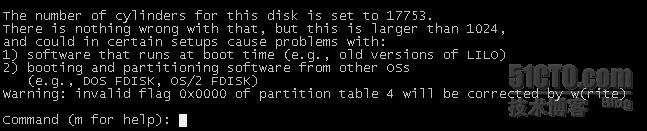
按"p"键打印分区表

这块硬磁尚未分区
按"n"键新建一个分区。

出现两个菜单e表示扩展分区,p表示主分区
按"p"键出现提示:"Partition number (1-4): "选择主分区号
输入"1"表示第一个主分区。

直接按回车表示1柱面开始分区。

提示最后一个柱面或大小。
输入+5620M 按回车
表示第一个分区为5G空间。
按"p"查看一下分区
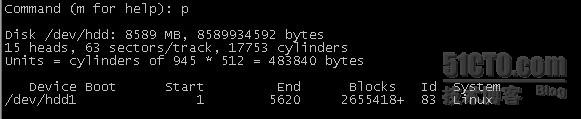
这样一个主分区就分好了。
接下来分第二个主分区,把剩余空间都给第二个主分区。
按"n"
键新增一个分区
按"p"键设为主分区
输入"2"把主分区编号设为2
按两下回车把剩余空间分给第二个主分区。
按"p"键打印分区表

按"w"键保存退出。
读者可根据自己的硬盘大小来划分合适的分区。
4、使用分区
在使用硬盘之前必须对其分区进行格式化,并挂载。
[root@localhost ~]#mkfs.ext3 /dev/hdd1
[root@localhost ~]#mkfs.ext3 /dev/hdd2
创建挂载目录
[root@localhost ~]#mkdir /hdd1 /hdd2
挂载/dev/hdd1 /dev/hdd2
[root@localhost ~]#mount /dev/hdd1 /hdd1
[root@localhost ~]#mount /dev/hdd2 /hdd2
查看
[root@localhost ~]#df -h
Filesystem Size Used Avail Use% Mounted on
/dev/hda3 7.5G 2.8G 4.3G 40% /
/dev/hda1 99M 17M 78M 18% /boot
tmpfs 62M 0 62M 0% /dev/shm
/dev/hdd1 2.5G 68M 2.3G 3% /hdd1
/dev/hdd2 2.5G 68M 2.3G 3% /hdd2
现在往/hdd1目录写数据就存储到/dev/hdd这块硬盘了。
fdisk命令详解的更多相关文章
- linux磁盘分区fdisk命令详解
1.什么是分区? 分区是将一个硬盘驱动器分成若干个逻辑驱动器,分区是把硬盘连续的区块当做一个独立的磁硬使用.分区表是一个硬盘分区的索引,分区的信息都会写进分区表.2.为什么要有多个分区? 防止数 ...
- fdisk 命令详解
fdisk 作用: 查看磁盘实体使用情况,也可对硬盘分区. 选项: -b 分区大小 -l 列出指定的外围设备的分区表状况 -s 分区编号, 将指定的分区大小输出到标准输出上, 单位为区块 -u ...
- Linux fdisk命令详解[主分区/逻辑分区创建]
fdisk常见命令参数 -b<分区大小>:指定每个分区的大小: -l:列出指定的外围设备的分区表状况: -s<分区编号>:将指定的分区大小输出到标准输出上,单位为区块: -u: ...
- [转帖]dd命令详解
dd命令详解 https://czmmiao.iteye.com/blog/1748748 之前一直对linux的命令很恐惧 现在发现 其实不是那么复杂 要仔细学习就可以了 比如 dd = disk ...
- ZT linux的mount(挂载)命令详解
linux的mount(挂载)命令详解 来源:互联网 作者:佚名 时间:09-08 17:02:27 [大 中 小] 点评:linux下挂载(mount)光盘镜像文件.移动硬盘.U盘.Window ...
- Fdisk 分区详解
Fdisk 分区详解 来源 http://blog.itpub.net/20674423/viewspace-722812/ 1. 通过Fdisk查看系统分区详细信息: Fdi ...
- (转)linux mount (挂载命令)详解
linux mount (挂载命令)详解 原文:http://tutu.spaces.eepw.com.cn/articles/article/item/70737 挂接命令(mount) 首先,介绍 ...
- DOS常用命令详解
DOS常用命令详解 dir 列文件名 deltree 删除目录树 cls 清屏 cd 改变当前目录 copy 拷贝文件 diskcopy 复制磁盘 del 删除文件 format 格式化磁盘 edit ...
- Linux常用命令详解—基于CentOS7
## Linux 目录- /:根目录,一般只存放目录,不存放文件- /bin -> /usr/bin:可执行二进制文件的目录,也是常用命令目录,如常用的命令 ls.cat.mv 等- /boot ...
随机推荐
- Python自动化之__unicode__
def __unicode__(self): return u'%s %s' % (self.first_name, self.last_name) 如果定义了__unicode__()方法但是没有定 ...
- TensorFlow入门:线性回归
随机.mini-batch.batch(见最后解释) 在每个 epoch 送入单个数据点.这被称为随机梯度下降(stochastic gradient descent).我们也可以在每个 epoch ...
- find 的一些用法
find的一些用法 例1:find . -type f -exec chmod -R 644 {} \ ; #{}代表签名的输出,\;代表结束命令操作结束 例2: find -print0 |xa ...
- Service通信
1.简介 Service通信是双向的, 它不仅可以发送消息, 同时还会有反馈. 所以service包括两部分, 一部分是请求方( Clinet) , 另一部分是应答方/服务提供方( Server) . ...
- Sublime Text常用设置之个人配置
一.安装 1.安装包下载: http://www.sublimetext.com/3 (傻瓜式安装) 2.Package Control安装: 1)Ctrl+~或者View——Show Consol ...
- (转)添加Template(模板)并基于模板部署应用
通过Template,可以定义一个或多个需要部署的镜像,定义依赖的对象,定义可供用户输入的配置参数项. 以cakephp-mysql.json为例. # oc create -f https://ra ...
- java 工作流项目源码 SSM 框架 Activiti-master springmvc 有手机端功能
即时通讯:支持好友,群组,发图片.文件,消息声音提醒,离线消息,保留聊天记录 (即时聊天功能支持手机端,详情下面有截图) 工作流模块---------------------------------- ...
- ios开发UI篇—UIScrollView属性及其代理方法
一.UIScrollView是什么? 1.UIScrollView是滚动的view,UIView本身不能滚动,子类UIScrollview拓展了滚动方面的功能. 2.UIScrollView是所有滚动 ...
- uboot的静默编译、指定编译目录、多核编译
最近在移植uboot,发现每次看源代码,都有编译留下的.o 等各种文件,在百度中,找到了解决方法. 在顶层的Makefile文件中,大概80多行,有这么几句注释, # kbuild supports ...
- rails框架配置
rails框架默认有三个模式development(开发),production(上线),test(测试) Development config.cache_classes = false 每次请求都 ...
